1.連携先モールから既存商品データをダウンロードする
1-① RMSにログインする
1-② 店舗設定>商品管理を選択する
1-③ CSV一括編集>CSVダウンロードをクリックする
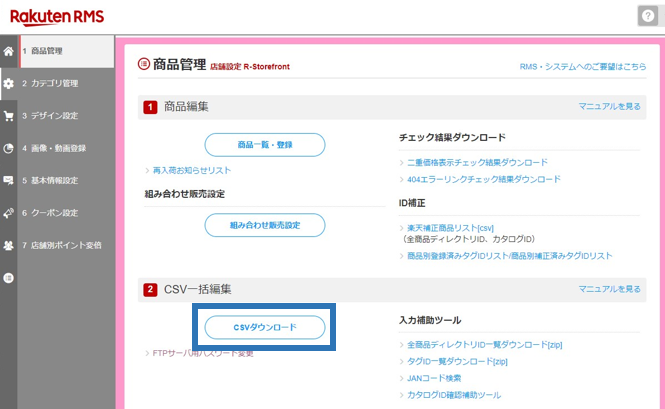
1-④ CSVをダウンロードする
・商品データ・項目選択肢・項目選択肢別在庫(item.csv、select.csv)の中の「全項目」をダウンロードする
・カテゴリ(item-cat.csv)の中のカテゴリ関連項目(商品ひも付け用)をダウンロードする
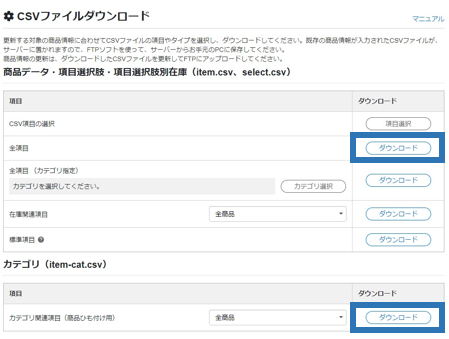
1-⑤ ダウンロードが完了すると、FTPサーバーの「ritem」>「Download」に以下の名称で保存されている
・商品情報:「dl-itemyyyymmddhhmm-1.csv」
・カテゴリ情報:「dl-item-catyyyymmddhhmm-1.csv」
・項目選択肢情報「dl-selectyyyymmddhhmm-1.csv」
(例)2021年7月15日19時31分にその日初めてダウンロードした場合:202107151931-1.csv
2.既存商品データをタテンポガイドへ取り込む
2-① 販売>販売取込>楽天のショップ名をクリック
2-② 各取込口にて該当のCSVを選択する
・商品ファイルに「dl-itemyyyymmddhhmm.csv」のファイルを選択してCSV取込をクリックする
・カテゴリファイルに「dl-item-catyyyymmddhhmm.csv」のファイルを選択してCSV取込をクリックする
・項目選択肢ファイルに「dl-selectyyyymmddhhmm.csv」のファイルを選択してCSV取込をクリックする
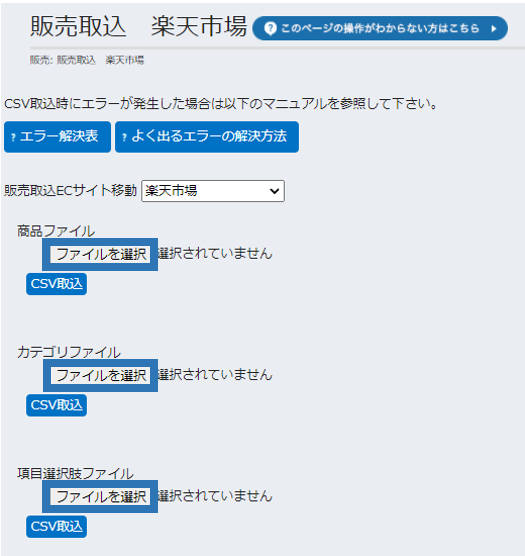
取り込みの際の手順
①「dl-item」から始まる商品基本データのファイル
②「dl-item-cat」から始まる表示先カテゴリデータのファイル
③「dl-select」から始まる項目選択肢データのファイル
※③は項目選択肢在庫の商品(1つの販売コードに色やサイズといったバリエーションあり)の場合のみ
3.在庫数を登録する
3-① 在庫>在庫出力 を開く
3-② 「CSV出力」をクリック
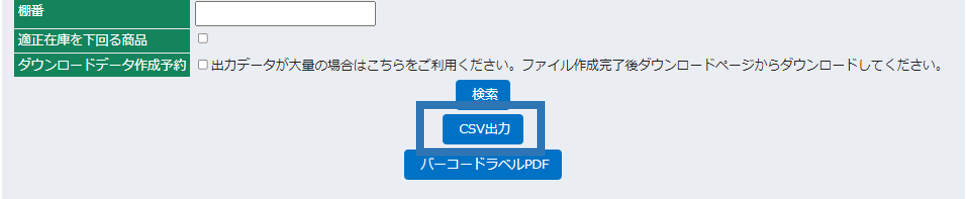
3-③ ダウンロードしたCSVの列「在庫数」に在庫数を整数で入力
3-④ 在庫>在庫取込 でCSVを取り込む
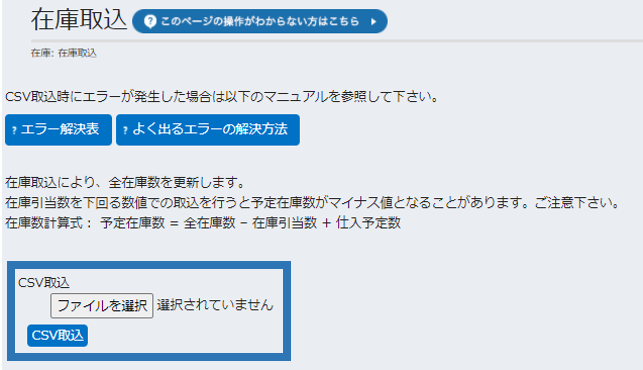
項目選択肢の商品の場合は「dl-selectyyyymmddhhmm.csv」のファイルにて確認が可能。
4.システム設定で在庫連携をONにする
4-① システム設定>ECサイト>楽天ショップ名をクリック>「自動在庫同期区分」を使用中に変更
4-② システム設定>ECサイト>楽天固有情報設定「編集」をクリック>「在庫API使用区分」を使用中に変更
4-③ 販売>販売取込>楽天ショップ名をクリック>「販売可能数の更新」をクリック
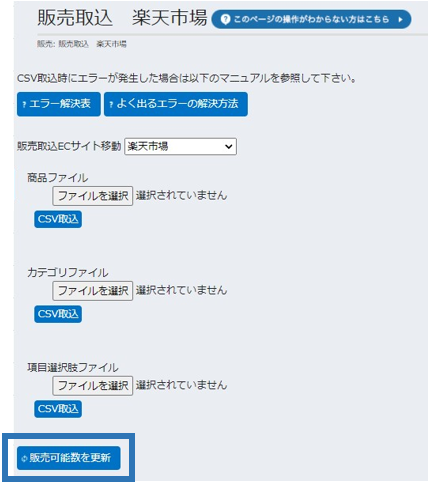
取り込み時の動作ルール
商品基本情報データを取り込んだ時の動作「dl-itemYYYYMMDDhhmm.csv」
「商品番号」に入力されている値を元に、タテンポガイド内の楽天の情報に同一の「商品番号」が無いか確認
【同一の値がある場合】
タテンポガイドの中のデータを、取り込んだ楽天の商品基本情報データで上書きする
【同一の値が無い場合】
「商品番号」に入力されている値を元に、タテンポガイド内の販売共通情報に同一の「販売コード」が無いか確認
→同一の販売コードがある場合:該当の販売コードを持つ「販売共通データ」の中にあるタテンポガイドの中に取り込んだ楽天のCSVデータの内容を登録する
→同一の販売コードが無い場合:タテンポイド内に新たな「販売共通情報」が作成され、取り込んだ楽天のCSVデータの内容を登録する
項目選択肢情報を取り込んだ時の動作「dl-selectYYYYMMDDhhmm.csv」
「商品管理番号」に入力されている値を元に、タテンポガイド内の楽天販売情報の中に同一の「商品管理番号」が無いか確認する
【同一の値がある場合】
タテンポガイドの中のデータを、取り込んだ楽天の商品基本情報データで上書きする
【同一の値が無い場合】
商品管理番号が見つからず、エラーとなる
※CSVデータの取込処理はエラー行までで止まります。エラーの発生した行は取り込まれません
CSVデータを開いてエラーの発生した行を確認し、修正作業を行った後に再度取り込みを続けてください。
取込データが多いと取り込みに時間を要するため、行数が多い場合には取り込み済みの行まではCSVファイルから削除を推奨いたします。
表示先カテゴリ情報を取り込んだ時の動作「dl-item-catYYYYMMDDhhmm-1.csv」
「コントロールカラム」に入力されている値を確認し、「n」または スペース だった場合には以下の動作を行う
「商品管理番号」に入力されている値を元に、タテンポガイド内の楽天販売情報の中に同一の「商品管理番号」が無いか確認する
【同一の値がある場合】
該当の楽天の販売データへ、取り込んだCSVデータの内容を元に「表示先カテゴリ」と「店舗内カテゴリでの表示順位」を追加する
【同一の値が無い場合】
商品管理番号が見つからず、エラーとなります
※取込処理はカテゴリの「追加」の処理のため「上書き」ではございませんのでご注意ください
「コントロールカラム」に入力されている値を確認し、「d」だった場合には以下の動作を行う
「商品管理番号」に入力されている値を元に、タテンポガイド内の楽天販売情報の中に同一の「商品管理番号」が無いか確認する
